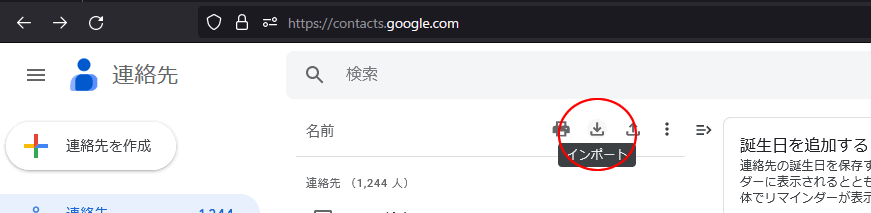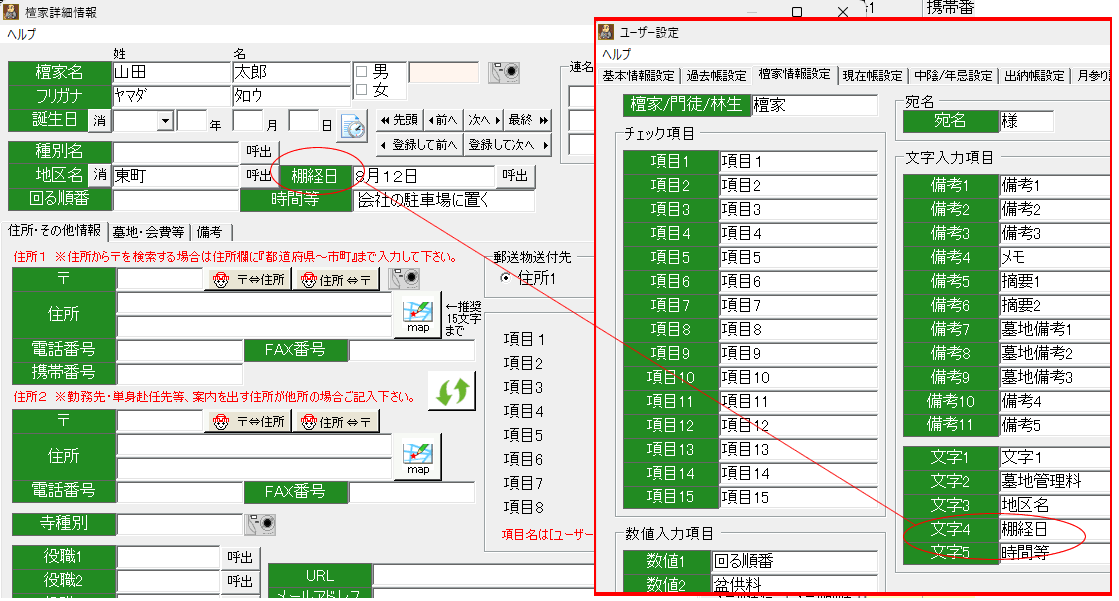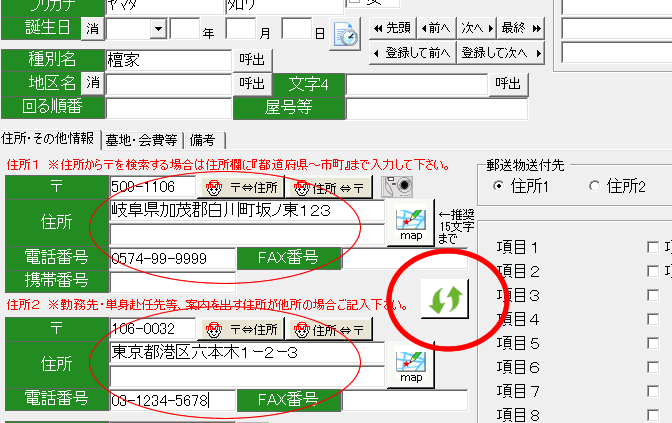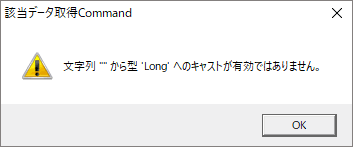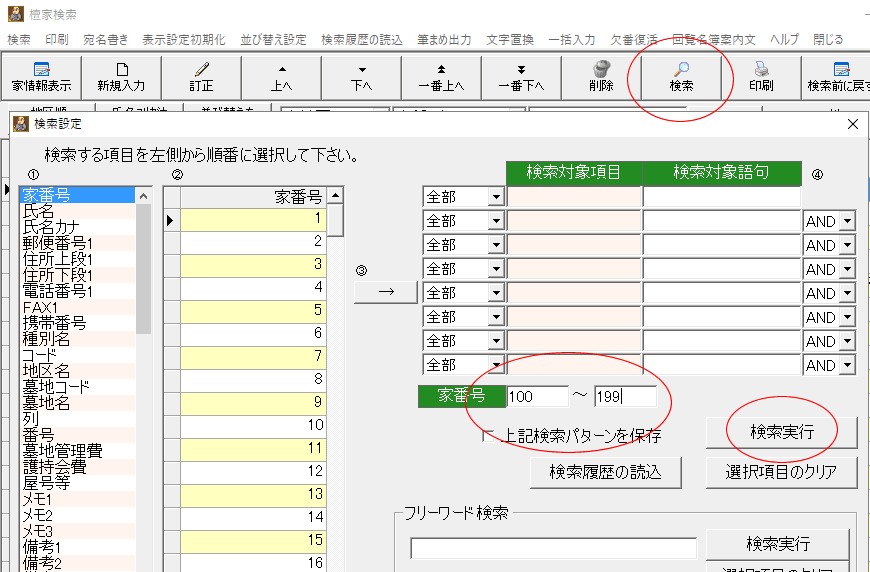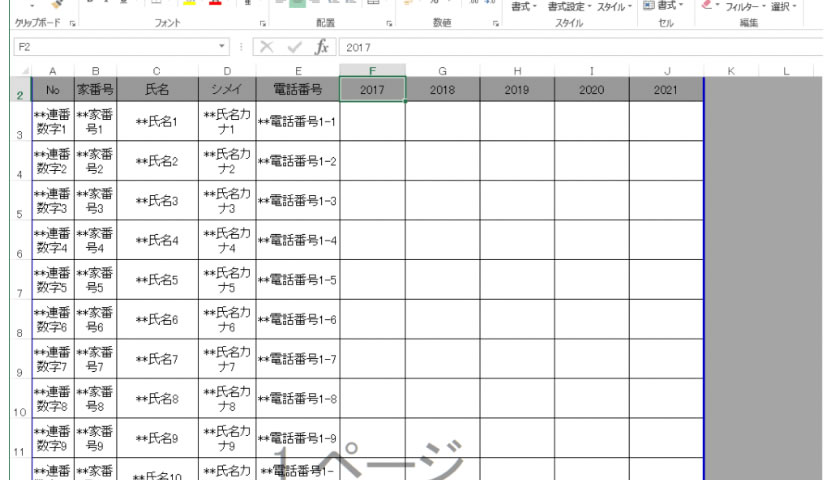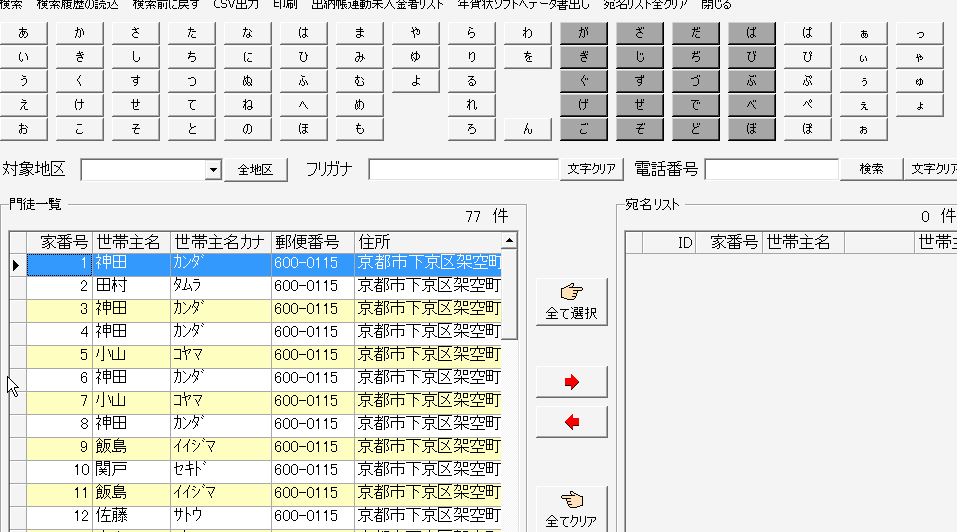注意点:
Lineなどを使っている方へ、、、、セキュリティにご注意
「自動追加」の設定をご確認・ご留意下さい。⇒設定はこちら
※【友だち追加】ボタンをオンにしていると、LINEのIDを知らなくても、電話番号により勝手にLINEで友達として繋がってしまう可能性があります。
自動追加はオフにしておいた方が無難かもしれません。
スマホの電話帳に1人ずつ登録するのは大変ですね。
沙羅の名簿に入力されているデータは「お檀家さん名簿」から一括・または「宛名書き」から数人を選択してスマホのアドレス帳・連絡先(gmailなど)に簡単に登録・追加できます。※ご不明な時はサポートいたしますのでご連絡ください。
わざわざ名簿を同期するとうたった高額なクラウドシステム(←←データ漏洩注意!)を使わずとも、ご自身でインポートすればそれでOKです!簡単です。
同時に住所もインポートされますからスマホの電話帳から地図も表示できます。
※最近はグーグル マップ対応カーナビ」「スマートフォンナビ連携機能」がついているカーナビも増えてとても便利です。
インポート前の準備:電話番号は市外局番から!
事前に「電話番号は必ず市外局番から入力しておいて」からインポートしてください。
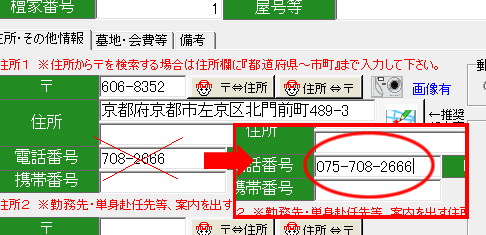
インポート手順:沙羅の名簿・宛名書きよりCSV出力
沙羅の「お檀家さん名簿/ご門徒さん名簿」からツールバー「印刷」の「CSVデータ出力」→「GoogleCSV形式で書き出し」
ドキュメント・デスクトップなど書き込み可能なわかりやすい場所にわかりやすい名前で保存して下さい。
※インポートしたい人だけを事前に絞り込んでおいてから書き出ししてください。
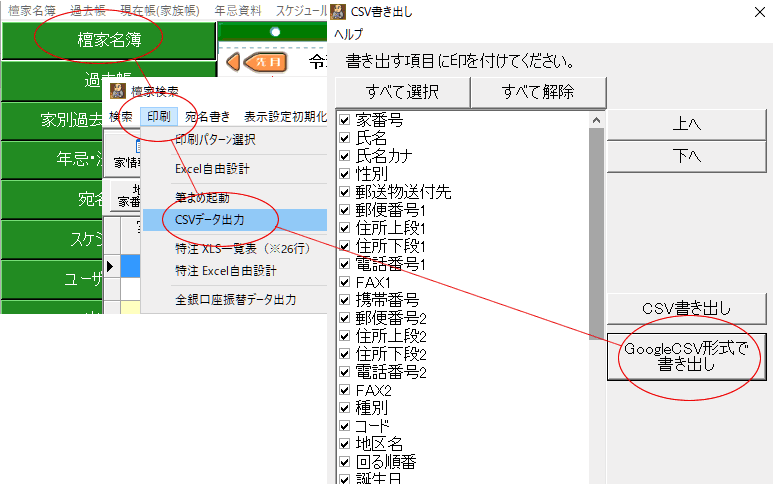
Gmailを開いて連絡先→インポートで、先ほど保存したファイルを読み込んでください。
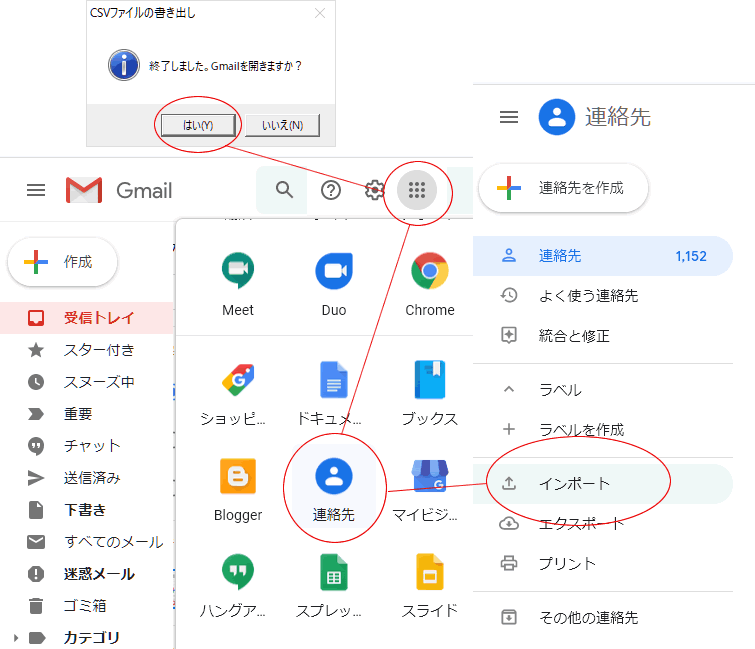
ブラウザによっては、下図の場合があります。
Google コンタクトにログインして、⇒⇒インポート⇒⇒、先ほど保存したファイルを読み込んでください。
通常のCSV出力とGoogleCSV出力 の違いは、ヘッダー部分です。※Gmailの場合、既存の連絡先と同じメールアドレスを含むデータをインポートすると、そのメールアドレスの人はアップロードしたデータに上書きされますのでご注意ください。